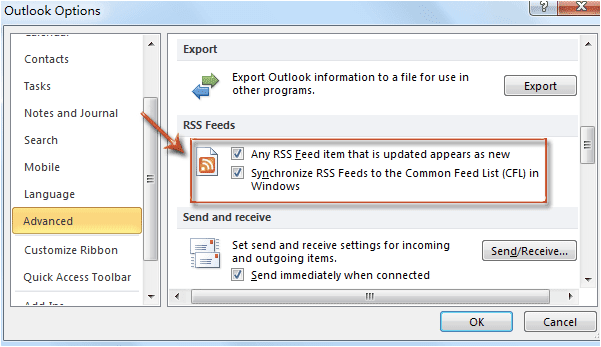Microsoft Outlook er en af de mest oprindelige e-mail-klienter, som vi har adgang til, selv i dag. Med hver Windows-opdatering blev Outlook bedre, sikkert og mere forbedret på alle måder.
Men er der ikke et par gange, hvor din Outlook reagerer langsomt? Når det tager evigheder at indlæse dine e-mails? Du har måske på et eller andet tidspunkt indset, at Outlook gradvist begynder at blive langsom med tiden. Er det ikke? De mest almindelige årsager til, at din Outlook ikke fungerer i sin bedste tilstand, kan være på grund af en korrupt .pst-fil, tilstedeværelse af virus eller malware, arbejde på en forældet version på Outlook, for mange tilføjelser, RSS-feeds og mere.
Billedkilde: Microsoft Support
Nå, bare rolig! Her er et par hurtige hacks til at overvinde problemer med "Outlook kører langsomt" og for at genoptage dens lynhurtige ydeevne.
Måder at rette op på, at Outlook kører langsomt
Lad os komme i gang og udforske et par fejlfindingsmetoder til at forbedre dens hastighed og ydeevne.
Arkiver e-mails
Billedkilde: Sådan nørder du
Hvis du ikke er vant til at arkivere din indbakke, så er det måske tiden nu. I stedet for at holde en klynget indbakke, bør du arkivere dine mindre vigtige e - mails for at holde din e-mail-plads organiseret . Da alle dine e-mails bliver ved med at hobe sig op i din indbakke, bør du bevare en vane med at arkivere dine e-mails nu og da for at sikre dig, at din Outlook kører i sin bedste tilstand.
Deaktiver RSS
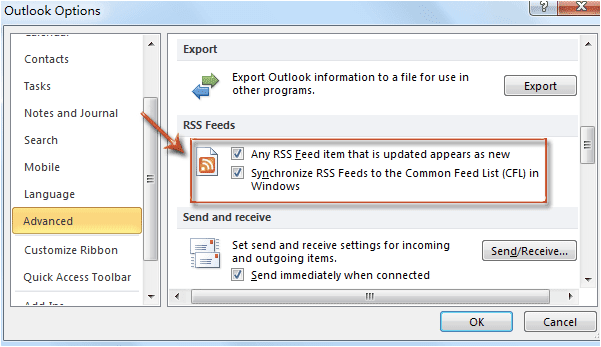
Billedkilde: Extend Office
RSS (Really Simple Syndication) feeds en slags fil, der gemmer information om de seneste opdateringer fra websteder og applikationer. Synkronisering af RSS-feeds fra Internet Explorer er en af Outlooks avancerede funktioner, som kører i baggrunden. Nogle gange, når Outlook synkroniserer dine RSS-feeds, kan det hæmme dens ydeevne. For at deaktivere RSS-feeds i Outlook skal du navigere til Indstillinger> Avanceret og deaktivere RSS-feeds.
Opret en ny Outlook-profil
Følg disse trin for at oprette en ny Outlook-profil:
Start Kontrolpanel og vælg "Mails".
Tryk på "Vis profiler" mulighed.
Tryk på knappen "Tilføj" for at oprette en ny Outlook-profil, indtast et navn til den nye profil, og tryk på OK-knappen.
Billedkilde: Microsoft Support
Glem ikke at tjekke indstillingen "Spørg om en ny profil". Genstart Outlook, vælg din nye profils navn og se, om det forbedrede Outlooks ydeevne.
Hvis du synes, den nye profil fungerer i en ret stabil tilstand, kan du nemt importere/eksportere dine data på tværs af profilerne og komme i gang.
Deaktiver tilføjelsesprogrammer
Har du installeret et par tilføjelsesprogrammer på Outlook for at forbedre brugeroplevelsen ? Nå, hvis Outlook kører langsomt, så kan du prøve at deaktivere et par tilføjelser for at kontrollere, om det forbedrer dets hastighed og ydeevne. Gå videre til Indstillinger> Tilføjelsesprogrammer og deaktiver alle tilføjelsesprogrammer, som du finder mistænkelige, eller som muligvis bremser din Outlook.
Download komplette elementer
Billedkilde: MS Outlook
Så snart din Outlook opretter forbindelse til en POP3- eller IMAP-server, skal Outlook downloade hele e-mail-meddelelser, så den ikke behøver at oprette forbindelse til en ekstern server, hver gang du indlæser en e-mail-meddelelse. For at justere denne indstilling på din Outlook-konto skal du åbne vinduet Send/modtag-indstillinger i Outlook og derefter aktivere indstillingen "Download komplette elementer inklusive vedhæftede filer" og derefter trykke på OK-knappen for at gemme dine ændringer.
Her var de 5 nyttige måder at løse problemet "Outlook kører langsomt" på din Windows 10-enhed. Vi håber, at disse ovennævnte hacks vil give dig mulighed for at forbedre den samlede oplevelse af at bruge Microsoft Outlook på Windows.
Held og lykke!